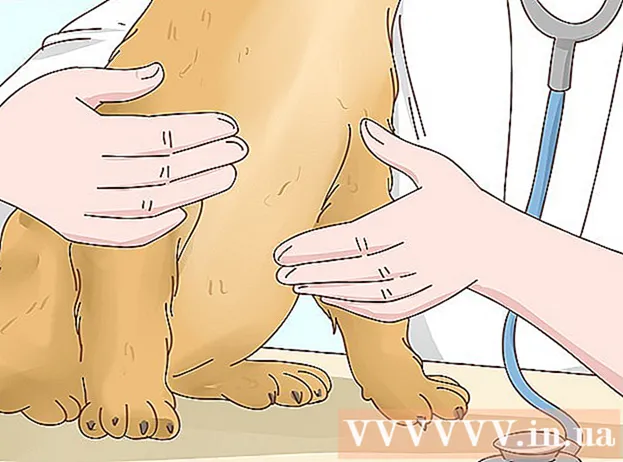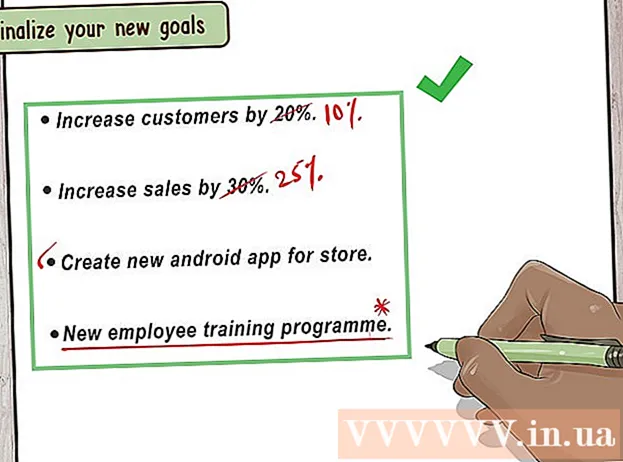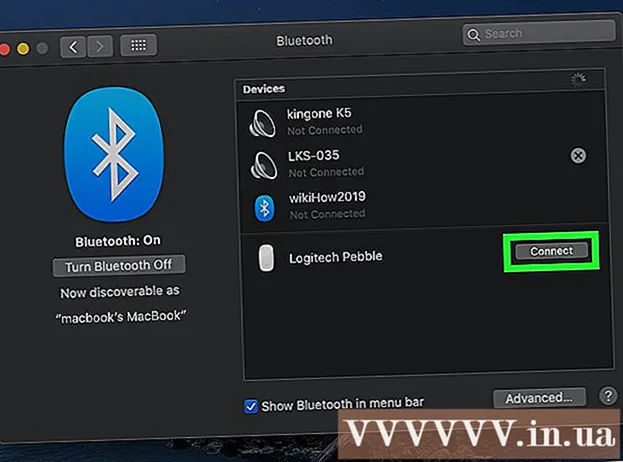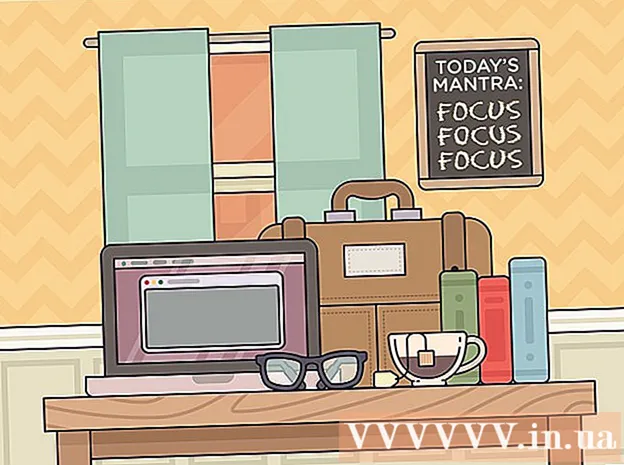作者:
Morris Wright
创建日期:
24 四月 2021
更新日期:
14 可能 2024

内容
您是否怀疑有人未经您的许可正在使用您的无线网络?如果您想知道哪些设备已连接到WiFi,那么您来对地方了。有很多方法可以做到这一点!此WikiHow教您如何检查谁连接到您的Wi-Fi网络。
踩
方法1(共3):使用无线调制解调器
 打开浏览器。 您可以使用Web浏览器登录到无线调制解调器的Web界面。您可以使用Web界面来设置和配置您的无线网络,并检查谁连接到您的无线调制解调器。
打开浏览器。 您可以使用Web浏览器登录到无线调制解调器的Web界面。您可以使用Web界面来设置和配置您的无线网络,并检查谁连接到您的无线调制解调器。  在地址栏中输入调制解调器的IP地址。 这将带您进入无线调制解调器的Web界面。其IP地址会因品牌和型号而异。要查找您的无线调制解调器的特定IP地址,请参阅用户手册或制造商的网页。
在地址栏中输入调制解调器的IP地址。 这将带您进入无线调制解调器的Web界面。其IP地址会因品牌和型号而异。要查找您的无线调制解调器的特定IP地址,请参阅用户手册或制造商的网页。 - 调制解调器的通用IP地址是 192.168.1.1 和 10.0.0.1.
- 您可以在Windows中使用命令提示符找到调制解调器的IP地址。打开开始菜单,然后键入 指令 显示命令提示符。单击它以将其打开。然后输入 ipconfig /全部 然后按{{keypress} Enter}。找到“默认网关”右侧的IP地址。
 输入您的用户名和密码。 如果您尚未更改用户名和密码,请输入默认信息。这可能会有所不同,具体取决于调制解调器的品牌和型号。请参阅用户手册或制造商的网页,以找到调制解调器的默认用户名和密码。
输入您的用户名和密码。 如果您尚未更改用户名和密码,请输入默认信息。这可能会有所不同,具体取决于调制解调器的品牌和型号。请参阅用户手册或制造商的网页,以找到调制解调器的默认用户名和密码。 - 常用的用户名和密码为“ admin”和“ password”。
 搜索设备列表。 您可以在调制解调器的Web界面中找到已连接设备的列表。这取决于调制解调器的品牌和型号。可以在“连接的设备”或“连接的设备”下找到。这显示每个已连接设备的名称和MAC地址。
搜索设备列表。 您可以在调制解调器的Web界面中找到已连接设备的列表。这取决于调制解调器的品牌和型号。可以在“连接的设备”或“连接的设备”下找到。这显示每个已连接设备的名称和MAC地址。 - 如果发现任何不属于您的设备,请确保更改您的Wi-Fi密码。确保使用WPA2-PSK加密(如果可用)。这将强制所有连接的设备重新输入新密码以重新连接。
方法2之3:使用命令提示符
 打开命令提示符。 可以在任何Windows版本中通过按Windows键并键入“ cmd”来找到该文件。
打开命令提示符。 可以在任何Windows版本中通过按Windows键并键入“ cmd”来找到该文件。 - 在Mac上,您可以在终端中执行此操作。单击右上角的放大镜图标,然后键入 终端 在搜索栏中,然后单击终端。
 在框中输入“ arp -a”。
在框中输入“ arp -a”。 查看IP地址。 以与调制解调器的IP地址相同的数字开头的IP地址(例如192.168)已连接到调制解调器。这将显示每个已连接设备的IP地址和MAC地址。
查看IP地址。 以与调制解调器的IP地址相同的数字开头的IP地址(例如192.168)已连接到调制解调器。这将显示每个已连接设备的IP地址和MAC地址。 - 每个连接到互联网的设备都有一个唯一的MAC地址。通常,您可以在“网络或Internet设置”下的“设置”菜单中或设备信息中找到设备的MAC地址。您可以在其中找到Windows,Mac,iPhone和Samsung Galaxy的MAC地址。
方法3之3:使用无线网络监视程序(仅Windows)
 去 http://www.nirsoft.net/utils/wireless_network_watcher.html 在网络浏览器中。 您可以使用任何网络浏览器。
去 http://www.nirsoft.net/utils/wireless_network_watcher.html 在网络浏览器中。 您可以使用任何网络浏览器。  向下滚动并单击 下载完整版的Wireless Network Watcher. 它是页面上“反馈”下的第二个链接。
向下滚动并单击 下载完整版的Wireless Network Watcher. 它是页面上“反馈”下的第二个链接。  单击安装文件,然后按照说明进行操作。 默认情况下,可以在“下载”文件夹中找到下载的文件。单击显示为“ wnetwatcher_setup.exe”的文件。这将打开Wireless Network Watcher安装程序。按照屏幕上的说明完成安装。安装完成后,将打开“无线网络观察器”。
单击安装文件,然后按照说明进行操作。 默认情况下,可以在“下载”文件夹中找到下载的文件。单击显示为“ wnetwatcher_setup.exe”的文件。这将打开Wireless Network Watcher安装程序。按照屏幕上的说明完成安装。安装完成后,将打开“无线网络观察器”。  打开“无线网络观察器”。 它具有一个类似于无线调制解调器上的眼球的图标。要找到它,请单击Windows的“开始”菜单并键入 Wiress网络观察者。单击图标将其打开。 Wireless Network Watcher在启动后将自动扫描您的网络,并显示已连接设备的列表。
打开“无线网络观察器”。 它具有一个类似于无线调制解调器上的眼球的图标。要找到它,请单击Windows的“开始”菜单并键入 Wiress网络观察者。单击图标将其打开。 Wireless Network Watcher在启动后将自动扫描您的网络,并显示已连接设备的列表。 - 查看“设备名称”列,以查看连接到网络的每个设备的名称以及所连接的调制解调器。
 单击三角形图标“播放”。 它位于Wireless Network Watcher的左上角。这将重新扫描您的网络并显示已连接设备的列表。
单击三角形图标“播放”。 它位于Wireless Network Watcher的左上角。这将重新扫描您的网络并显示已连接设备的列表。
警示语
- IP地址和MAC地址很容易被欺骗。这是针对基本用户的,不作为标准解决方案。